Djangoのインストールと使い方
2024 年 11 月 9 日に公開
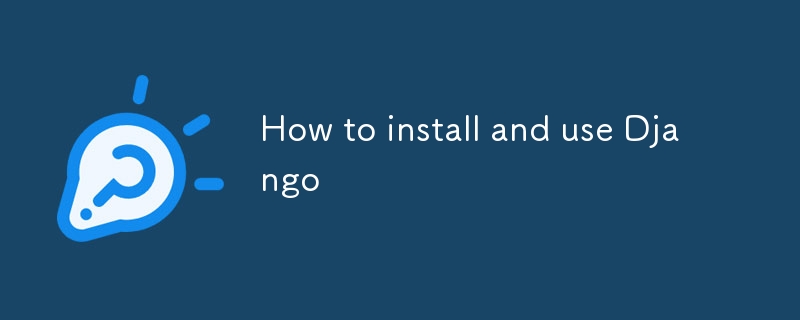
ジャンゴ
Django は、Python で書かれた 無料のオープンソース Web フレームワークです。これは、モデル、テンプレート、ビューのアーキテクチャ パターンに従っており、Django Software Foundationによって維持されています。最初にリリースされたのは 2005 年 7 月 21 日で、3 条項 BSD ライセンスに基づいてライセンスされています。 Django は、迅速な開発とクリーンで実用的なデザインで知られており、Web アプリケーションの構築によく選ばれています。
インストール:
- Python をダウンロードしていることを確認してください。 Python の公式 Web サイト (リンク) からインストールしない場合は
- Python をインストールしたら、セットアップを完了して終了します。
- Python が正しくインストールされているかどうかを確認するには、ターミナルを開いてこれを実行します
python --version # output will be python version you have installed
仮想環境の作成: (オプション) ただし最善 -
仮想環境のセットアップ:
- 仮想環境を使用する理由 仮想環境は、プロジェクトの依存関係を分離し、他のプロジェクトとの競合を防ぎ、プロジェクトに必要なライブラリの正確なバージョンを確保します。
- 仮想環境の作成
- ターミナルまたはコマンド プロンプトを開きます。
- プロジェクトを保存するディレクトリに移動します。
- 次のコマンドを使用して仮想環境を作成します (標準ライブラリ オプションの venv を使用)。
# If you want to use with python3 then python3 -m venv my_env # If you want to use with just python then virtualenv env_name
(my_env を希望の環境名に置き換えます。)
- 仮想環境をアクティブ化しています
- Linux/macOS:
source my_env/bin/activate
- Windows:
my_env\Scripts\activate
- 確認: ターミナル プロンプトの前に仮想環境の名前が括弧内に表示されるはずです (例: (my_env) your_user@your_computer)。
- プロジェクト フォルダーの作成
- 端末内:
mkdir my_project_name
(my_project_name をプロジェクトの名前に置き換えます。)
- プロジェクト フォルダーに移動しています
- 端末内:
cd my_project_name
- プロジェクトでの作業
- 準備完了! これで、仮想環境がアクティブ化されたプロジェクト フォルダーに到達しました。プロジェクト ファイルの作成、依存関係のインストール、コードの実行を開始できます。
Django フレームワークのインストール:
- Django パッケージをインストールする
pip install djangorestframework
- 新しい Django プロジェクトを作成する
django-admin startproject project_name # change project_name
- プロジェクトを作成したら、そのフォルダーに移動します
cd project_name
- 次に、次を使用して、その Django プロジェクトにアプリを作成します。
django-admin startapp my_app # you can use any app name in place of my_app
- 次に、my_app を settings.py ファイルに追加します
INSTALLED_APPS = [
...,
"my_app",
]
- データベースを使用したい場合は、ターミナル -> project_folder でこれを実行します (データベースの移行)。
python manage.py makemigrations
- 今すぐ移行を行います
python manage.py migrate
Django プロジェクトのテスト
- 開発サーバーを起動します
python manage.py runserver
- Django 開発サーバーは http://127.0.0.1:8000 で開始します。
- ポートを変更したい場合はこれを使用してください
python manage.py runserver 8001
コーディングを楽しんでください? - 怠惰になろう
連絡先DM - Twitter(X)
連絡先メール - [email protected]
リリースステートメント
この記事は次の場所に転載されています: https://dev.to/sanya_lazy/how-to-install-and-use-django-3928?1 侵害がある場合は、[email protected] に連絡して削除してください。
最新のチュートリアル
もっと>
-
 JavaScript の正規表現一致で大文字と小文字を区別しないようにするにはどうすればよいですか?JavaScript での大文字と小文字を区別しない正規表現一致の実行URL を操作する場合、多くの場合、クエリ文字列からデータを抽出する必要があります。 JavaScript では、正規表現を使用してこの抽出を実行するのは簡単ですが、大文字と小文字を区別しないようにするのは困難な場合があります。こ...プログラミング 2024 年 11 月 9 日に公開
JavaScript の正規表現一致で大文字と小文字を区別しないようにするにはどうすればよいですか?JavaScript での大文字と小文字を区別しない正規表現一致の実行URL を操作する場合、多くの場合、クエリ文字列からデータを抽出する必要があります。 JavaScript では、正規表現を使用してこの抽出を実行するのは簡単ですが、大文字と小文字を区別しないようにするのは困難な場合があります。こ...プログラミング 2024 年 11 月 9 日に公開 -
 PHP でデータ URI をファイルに変換するときに破損したイメージの問題を解決するにはどうすればよいですか?PHP データ URI からファイルへ: 破損した画像の問題を解決するデータ URI からファイル形式への変換中に画像データの整合性を維持する重要です。 PHP の file_put_contents 関数を使用して JavaScript Canvas.toDataURL() 呼び出しからのデータを...プログラミング 2024 年 11 月 9 日に公開
PHP でデータ URI をファイルに変換するときに破損したイメージの問題を解決するにはどうすればよいですか?PHP データ URI からファイルへ: 破損した画像の問題を解決するデータ URI からファイル形式への変換中に画像データの整合性を維持する重要です。 PHP の file_put_contents 関数を使用して JavaScript Canvas.toDataURL() 呼び出しからのデータを...プログラミング 2024 年 11 月 9 日に公開 -
 データベースの階層データ構造は隣接リストと代替のどちらが最適ですか?データベースの階層データ構造: 隣接リストと他のアプローチリレーショナル データベースに階層データを実装する場合、開発者は通常 2 つのアプローチを検討します。 : 隣接リストとネストされたツリー。隣接リストは単純に見えますが、多数のクエリが発生する可能性があるため、トラバーサル操作のパフォーマンス...プログラミング 2024 年 11 月 9 日に公開
データベースの階層データ構造は隣接リストと代替のどちらが最適ですか?データベースの階層データ構造: 隣接リストと他のアプローチリレーショナル データベースに階層データを実装する場合、開発者は通常 2 つのアプローチを検討します。 : 隣接リストとネストされたツリー。隣接リストは単純に見えますが、多数のクエリが発生する可能性があるため、トラバーサル操作のパフォーマンス...プログラミング 2024 年 11 月 9 日に公開 -
 Cucumber.js: 動作駆動テストの完全ガイドCucumber.js は、平易な言語で記述された自動テストを実行するための人気のあるツールであり、開発者と開発者以外が共同でテストを行うことができます。これは、関係者間の明確なコミュニケーションが鍵となる行動駆動開発 (BDD) で特に役立ちます。人間が読める言語を使用することで、Cucumbe...プログラミング 2024 年 11 月 9 日に公開
Cucumber.js: 動作駆動テストの完全ガイドCucumber.js は、平易な言語で記述された自動テストを実行するための人気のあるツールであり、開発者と開発者以外が共同でテストを行うことができます。これは、関係者間の明確なコミュニケーションが鍵となる行動駆動開発 (BDD) で特に役立ちます。人間が読める言語を使用することで、Cucumbe...プログラミング 2024 年 11 月 9 日に公開 -
 Celestial Escapade: 宇宙とコードを巡る旅インスピレーション 私はいつも宇宙の広大さと神秘に魅了されてきました。惑星の複雑な動き、天体の壮大さ、これらの要素は常に私の好奇心を刺激します。この課題に出会ったとき、私は宇宙に対する情熱を創造性とテクノロジーと組み合わせる機会だと考えました。私は、宇宙の畏怖の念を捉え、どこにいても、どのデバイスを...プログラミング 2024 年 11 月 9 日に公開
Celestial Escapade: 宇宙とコードを巡る旅インスピレーション 私はいつも宇宙の広大さと神秘に魅了されてきました。惑星の複雑な動き、天体の壮大さ、これらの要素は常に私の好奇心を刺激します。この課題に出会ったとき、私は宇宙に対する情熱を創造性とテクノロジーと組み合わせる機会だと考えました。私は、宇宙の畏怖の念を捉え、どこにいても、どのデバイスを...プログラミング 2024 年 11 月 9 日に公開 -
 数式が含まれている場合でも、Openpyxl でセルの生の値を取得する方法Openpyxl で実際のセル値を取得する方法openpyxl を使用して Excel のセル値にアクセスすると、表示される値と、セルに数式が含まれている場合。これは、openpyxl が通常、数式を解釈して計算結果を取得するためです。数式を含む実際のセル値を取得するには、ワークブックのロード時に ...プログラミング 2024 年 11 月 9 日に公開
数式が含まれている場合でも、Openpyxl でセルの生の値を取得する方法Openpyxl で実際のセル値を取得する方法openpyxl を使用して Excel のセル値にアクセスすると、表示される値と、セルに数式が含まれている場合。これは、openpyxl が通常、数式を解釈して計算結果を取得するためです。数式を含む実際のセル値を取得するには、ワークブックのロード時に ...プログラミング 2024 年 11 月 9 日に公開 -
 React の基本的な中心概念急速に進化する Web 開発の世界において、React は動的でパフォーマンスの高いユーザー インターフェイスを構築するための基礎であり続けています。経験豊富な開発者であっても、初心者であっても、React の可能性を最大限に活用するには、React の中核となる概念を理解することが不可欠です。この...プログラミング 2024 年 11 月 9 日に公開
React の基本的な中心概念急速に進化する Web 開発の世界において、React は動的でパフォーマンスの高いユーザー インターフェイスを構築するための基礎であり続けています。経験豊富な開発者であっても、初心者であっても、React の可能性を最大限に活用するには、React の中核となる概念を理解することが不可欠です。この...プログラミング 2024 年 11 月 9 日に公開 -
 Chrome の自動入力によってフォントが変更されないようにするにはどうすればよいですか?Chrome の自動入力フォント変更の課題を克服するWindows で Chrome の自動入力機能を使用すると、迷惑なフォント変更の問題が発生する可能性があります。保存されたユーザー名の上にマウスを移動すると、フォント サイズとスタイルが変更され、フォームの配置が乱れます。この問題を軽減するために...プログラミング 2024 年 11 月 9 日に公開
Chrome の自動入力によってフォントが変更されないようにするにはどうすればよいですか?Chrome の自動入力フォント変更の課題を克服するWindows で Chrome の自動入力機能を使用すると、迷惑なフォント変更の問題が発生する可能性があります。保存されたユーザー名の上にマウスを移動すると、フォント サイズとスタイルが変更され、フォームの配置が乱れます。この問題を軽減するために...プログラミング 2024 年 11 月 9 日に公開 -
 エムとレム: 違いは何ですか?概要: rem と em は両方とも CSS のサイズの単位です。 Rem は、root 要素のフォント サイズです。 Em はローカル コンテキストのフォント サイズです。 em ユニットは印刷タイポグラフィの世界から借用したもので、要素のフォント サイズをコンポーネント階層内で最も近い宣言された...プログラミング 2024 年 11 月 9 日に公開
エムとレム: 違いは何ですか?概要: rem と em は両方とも CSS のサイズの単位です。 Rem は、root 要素のフォント サイズです。 Em はローカル コンテキストのフォント サイズです。 em ユニットは印刷タイポグラフィの世界から借用したもので、要素のフォント サイズをコンポーネント階層内で最も近い宣言された...プログラミング 2024 年 11 月 9 日に公開 -
 Go で WebSocket を使用してリアルタイム通信を行うチャット アプリケーション、ライブ通知、共同作業ツールなど、リアルタイムの更新が必要なアプリを構築するには、従来の HTTP よりも高速でインタラクティブな通信方法が必要です。そこで WebSocket が登場します。今日は、アプリケーションにリアルタイム機能を追加できるように、Go で WebSo...プログラミング 2024 年 11 月 9 日に公開
Go で WebSocket を使用してリアルタイム通信を行うチャット アプリケーション、ライブ通知、共同作業ツールなど、リアルタイムの更新が必要なアプリを構築するには、従来の HTTP よりも高速でインタラクティブな通信方法が必要です。そこで WebSocket が登場します。今日は、アプリケーションにリアルタイム機能を追加できるように、Go で WebSo...プログラミング 2024 年 11 月 9 日に公開 -
 重複の処理を含め、Python で文字列の可能なすべての順列を生成するにはどうすればよいですか?Python での文字列の並べ替え指定された文字列の考えられるすべての並べ替えを見つけるのは、困難な作業になる場合があります。ただし、Python は itertools モジュールを使用した簡単な解決策を提供します。解決策: itertools.permutations() itertools.p...プログラミング 2024 年 11 月 9 日に公開
重複の処理を含め、Python で文字列の可能なすべての順列を生成するにはどうすればよいですか?Python での文字列の並べ替え指定された文字列の考えられるすべての並べ替えを見つけるのは、困難な作業になる場合があります。ただし、Python は itertools モジュールを使用した簡単な解決策を提供します。解決策: itertools.permutations() itertools.p...プログラミング 2024 年 11 月 9 日に公開 -
 D3.js GeoJSON 描画の問題の修正: 巻き順を修正するには?D3.js が GeoJSON を間違って描画する: 巻き順の問題geoJSON データを使用してロシア地域を視覚化しようとしたときに、プログラマーが問題に遭遇しましたここで、D3.js は、目的の地図の輪郭の代わりに単一の黒い四角形を描画します。この不一致は、geoJSON ファイル内の座標の巻き...プログラミング 2024 年 11 月 9 日に公開
D3.js GeoJSON 描画の問題の修正: 巻き順を修正するには?D3.js が GeoJSON を間違って描画する: 巻き順の問題geoJSON データを使用してロシア地域を視覚化しようとしたときに、プログラマーが問題に遭遇しましたここで、D3.js は、目的の地図の輪郭の代わりに単一の黒い四角形を描画します。この不一致は、geoJSON ファイル内の座標の巻き...プログラミング 2024 年 11 月 9 日に公開 -
 getImageData() での「キャンバスはクロスオリジン データによって汚染されています」エラーを回避するにはどうすればよいですか?getImageData() の「キャンバスがクロスオリジン データによって汚染されています」エラーを回避する方法getImageData( ) メソッドを使用してキャンバスからピクセル データを取得すると、「キャンバスはクロスオリジン データによって汚染されています。」というエラーが発生する場合が...プログラミング 2024 年 11 月 9 日に公開
getImageData() での「キャンバスはクロスオリジン データによって汚染されています」エラーを回避するにはどうすればよいですか?getImageData() の「キャンバスがクロスオリジン データによって汚染されています」エラーを回避する方法getImageData( ) メソッドを使用してキャンバスからピクセル データを取得すると、「キャンバスはクロスオリジン データによって汚染されています。」というエラーが発生する場合が...プログラミング 2024 年 11 月 9 日に公開 -
 ## Promise.all: Node.js では並列実行ですか、それとも順次実行ですか?Promise.all: Node.js での並列実行または順次実行?質問: Promise.all(iterable) は Promise を順次に処理しますか、それとも並行して?答え: Promise.all は実行されません約束。代わりに、複数の Promise を同時に待機するだけです。 P...プログラミング 2024 年 11 月 9 日に公開
## Promise.all: Node.js では並列実行ですか、それとも順次実行ですか?Promise.all: Node.js での並列実行または順次実行?質問: Promise.all(iterable) は Promise を順次に処理しますか、それとも並行して?答え: Promise.all は実行されません約束。代わりに、複数の Promise を同時に待機するだけです。 P...プログラミング 2024 年 11 月 9 日に公開
中国語を勉強する
- 1 「歩く」は中国語で何と言いますか? 走路 中国語の発音、走路 中国語学習
- 2 「飛行機に乗る」は中国語で何と言いますか? 坐飞机 中国語の発音、坐飞机 中国語学習
- 3 「電車に乗る」は中国語で何と言いますか? 坐火车 中国語の発音、坐火车 中国語学習
- 4 「バスに乗る」は中国語で何と言いますか? 坐车 中国語の発音、坐车 中国語学習
- 5 中国語でドライブは何と言うでしょう? 开车 中国語の発音、开车 中国語学習
- 6 水泳は中国語で何と言うでしょう? 游泳 中国語の発音、游泳 中国語学習
- 7 中国語で自転車に乗るってなんて言うの? 骑自行车 中国語の発音、骑自行车 中国語学習
- 8 中国語で挨拶はなんて言うの? 你好中国語の発音、你好中国語学習
- 9 中国語でありがとうってなんて言うの? 谢谢中国語の発音、谢谢中国語学習
- 10 How to say goodbye in Chinese? 再见Chinese pronunciation, 再见Chinese learning

























